۱۱ روش برای رفع عدم کارکرد Swipe Up در آیفون
در این مقاله تخصصی از مجله 98zoom میخواهیم از ۱۱ روش برای رفع عدم کارکرد Swipe Up در آیفون
با شما صحبت کنیم ، پس با یک مقاله مفید و آموزشی دیگر از تیم نود و هشت زوم همراه ما باشید :
آیفون های جدیدتر فقط بر روی ژست های حرکتی کار می کنند. برای پیمایش آیفون خود باید انگشت خود را در جهات مختلف بکشید. تصور کنید اگر یک ژست از کار بیفتد. این چیزی است که برای بسیاری از کاربران اتفاق می افتد. اگر آیفون شما به سمت بالا سوایپ نمی کند، به صفحه سمت راست رسیده اید و ما به شما نشان خواهیم داد که چگونه آن را برطرف کنید.

ژست کشیدن به سمت بالا برای باز کردن قفل آیفون، باز کردن مرکز کنترل و جابهجایی بین برنامهها استفاده میشود. اگر قادر به انجام هیچ یک از این کارها نیستید، این پست کمک خواهد کرد. شروع کنیم.
1. آیفون را ریستارت کنید
اولین کاری که باید انجام دهید اگر نمی توانید روی آیفون خود به سمت بالا بکشید این است که به سادگی آن را راه اندازی مجدد کنید. اگر میتوانید تنظیمات آیفون خود را باز کنید، این مراحل را برای راهاندازی مجدد دستگاه دنبال کنید.
مرحله 1: تنظیمات را در آیفون خود باز کنید.
گام 2: به General و سپس Shut Down بروید.


مرحله 3: برای خاموش کردن آیفون خود، روی نوار لغزنده «Slide to power off» به سمت راست بکشید. چند ثانیه صبر کنید و سپس گوشی خود را دوباره روشن کنید.

در صورتی که نمی توانید تنظیمات را باز کنید، می توانید آیفون خود را با استفاده از دکمه های فیزیکی نیز راه اندازی مجدد کنید.
2. آیفون را اجباری Restart کنید
اگر با یک راهاندازی مجدد ساده مشکل برطرف نشد یا آیفون شما برای باز کردن قفل صفحه به سمت بالا سوایپ نمیکند، باید سعی کنید به اجبار آیفون خود را مجدداً راهاندازی کنید. نگران نباشید این اطلاعات شما را از آیفون پاک نمی کند.
برای ریستارت اجباری آیفون، مراحل زیر را دنبال کنید:
مرحله 1: یک بار دکمه افزایش صدا را در کنار آیفون خود فشار دهید.
گام 2: به سرعت دکمه کاهش صدا را فشار دهید.
مرحله 3: دکمه پاور (سمت) آیفون خود را فشار داده و نگه دارید تا لوگوی اپل را مشاهده کنید.
توجه داشته باشید: ممکن است حدود 1-20 ثانیه طول بکشد. هنگامی که نوار لغزنده خاموش کردن را می بینید، دکمه را ترک نکنید و روی نوار لغزنده تند نکشید. آیفون شما پس از خاموش شدن به طور خودکار روشن می شود.
امیدواریم پس از راهاندازی مجدد آیفون، بتوانید آن را به سمت بالا بکشید.
3. کاور یا کیس را بردارید
آیا از قاب یا پوششی برای محافظت از آیفون خود استفاده می کنید؟ این احتمال وجود دارد که قاب مناسب نباشد و این دلیل کار نکردن ژست سوایپ در آیفون شما است. بنابراین، سعی کنید قاب را بردارید و ببینید آیا میتوانید از ژست کشیدن انگشت استفاده کنید.
4. دسترسی به مرکز کنترل را در صفحه قفل فعال کنید
اگر نمی توانید از صفحه قفل آیفون خود به Control Center دسترسی پیدا کنید، باید بررسی کنید که آیا Control Center در صفحه قفل فعال است یا خیر. اگر غیرفعال باشد، منوی سوایپ به بالا Control Center در آیفون شما روی صفحه قفل نمایش داده نمی شود.
برای فعال کردن مرکز کنترل، مراحل زیر را دنبال کنید:
مرحله 1: تنظیمات گوشی خود را باز کنید.
گام 2:
مرحله 3: به قسمت «Allow access when locked» بروید و کلید کنار Control Center را فعال کنید.


5. Control Center در داخل برنامه ها را فعال کنید
به طور مشابه، اگر نمی توانید از داخل برنامه ها به Control Center دسترسی پیدا کنید، باید مطمئن شوید که این رفتار در تنظیمات فعال است.
مرحله 1: در آیفون خود، تنظیمات را باز کرده و به Control Center بروید.
گام 2: کلید کنار Access Within Apps را فعال کنید.


6. به آخرین نسخه iOS به روز کنید
بسیاری از اوقات، ژست سوایپ به بالا کار نمی کند به دلیل وجود اشکال در نرم افزار (iOS) آیفون شما. برای رفع مشکل باید iOS را به آخرین نسخه به روز کنید.


7. VoiceOver را خاموش کنید
تنظیمات دسترسی به VoiceOver حرکات خاصی را در آیفون شما تغییر می دهد. اگر فعال باشد، ممکن است نتوانید از حرکات کشیدن انگشت استفاده کنید. بنابراین، سعی کنید آن را خاموش کنید.
برای خاموش کردن قابلیت VoiceOver در آیفون خود، مراحل زیر را دنبال کنید:
مرحله 1: در آیفون خود به تنظیمات بروید.
گام 2: روی Accessibility و سپس VoiceOver ضربه بزنید.


مرحله 3: اگر VoiceOver فعال است، یک بار روی گزینه VoiceOver ضربه بزنید تا آن را انتخاب کنید و سپس دوبار ضربه بزنید تا خاموش شود.

8. تنظیمات لمسی را سفارشی کنید
اپل ویژگی های دسترسی بسیاری را برای بهبود عملکرد آیفون شما ارائه می دهد. یکی از آنها قابلیت Touch Accommodation است. باید ویژگیهای موجود در تنظیمات Touch Accommodation را فعال و غیرفعال کنید تا ببینید آیا حرکت حرکت انگشت روی آیفون شما کار میکند یا خیر.
مرحله 1: در آیفون خود، به تنظیمات و سپس Accessibility بروید.

گام 2: روی Touch و سپس Accommodations را لمس کنید.


مرحله 3: برای یافتن ترکیب مناسب، تنظیمات را فعال و غیرفعال کنید. Touch Accommodation را فعال کنید و Tap Assistance را روی «استفاده از موقعیت اولیه لمسی» تنظیم کنید.

نکته: بدانید چگونه ژست دسترسی را در آیفون غیرفعال کنید.
9. Reduce Motion را خاموش کنید
یکی دیگر از تنظیمات دسترسپذیری که میتواند باعث مشکل عدم کارکرد ژستهای سوایپ در آیفون شود، کاهش حرکت است. همانطور که در زیر نشان داده شده است باید آن را غیرفعال کنید:
مرحله 1: به تنظیمات آیفون و سپس Accessibility و سپس Motion بروید.


گام 2: کلید کنار Reduce Motion را خاموش کنید.

10. تنظیمات آیفون را بازنشانی کنید
نکته آخر اینکه اگر راه حل های بالا کمکی نکردند، باید تنظیمات آیفون خود را ریست کنید. با انجام این کار، تمام تنظیمات به مقادیر پیش فرض خود باز می گردند. بنابراین، مشکل کار نکردن سوایپ به بالا در آیفون، در صورت ایجاد تنظیمات، برطرف می شود.
برای بازنشانی تنظیمات آیفون، مراحل زیر را دنبال کنید:
مرحله 1: در آیفون خود، به تنظیمات و سپس General بروید و سپس بر روی «Transfer or Reset iPhone» ضربه بزنید.


گام 2: روی Reset و سپس Reset All Settings ضربه بزنید.


11. محافظ صفحه را بردارید
در نهایت، اگر هیچ چیز تا به حال کمکی نکرده است، باید محافظ صفحه نمایش را از آیفون خود حذف کنید. مانند قاب، محافظ صفحه نیز می تواند با حرکات بدنی آیفون شما تداخل ایجاد کند.
برای سفارشی کردن آیفون، انگشت خود را بکشید
امیدواریم پس از انجام اصلاحات بالا، بتوانید روی آیفون خود به سمت بالا بکشید. وقتی همه چیز درست شد، یاد بگیرید که چگونه صفحه قفل و مرکز کنترل آیفون خود را سفارشی کنید.
امیدواریم از این مقاله مجله نود و هشت زوم نیز استفاده لازم را کرده باشید و در صورت تمایل آنرا با دوستان خود به اشتراک بگذارید و با امتیاز از قسمت پایین و درج نظرات باعث دلگرمی مجموعه مجله 98zoom باشید
لینک کوتاه مقاله : https://5ia.ir/gkpmCa
کوتاه کننده لینک
کد QR :

 t_98zoom@ به کانال تلگرام 98 زوم بپیوندید
t_98zoom@ به کانال تلگرام 98 زوم بپیوندید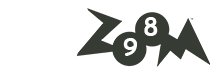
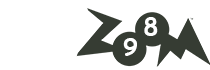
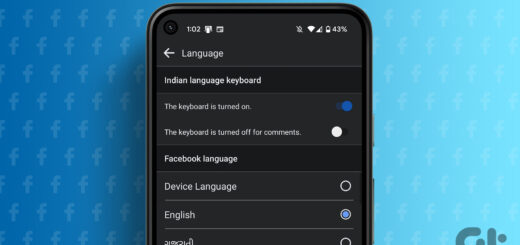






آخرین دیدگاهها